为什么很多人看SolidWorks视频,看建模步骤,感觉脑子都会了,自己动手却画不出来?为什么脑子感觉这个图不难,却不知道如何下手?你是否也有这种问题,那么告诉你,这就是缺乏练习,缺乏实战的表现,脑子听,不去动手,软件是很难真正掌握的,所以SolidWorks练习一定要坚持做,熟能生巧,熟能生出更多的建模思路。
SolidWorks练习题之绞肉机螺旋杆建模效果图
SolidWorks练习题之绞肉机螺旋杆建模步骤
1、打开SolidWorks软件,新建零件,然后【前视基准面】画圆。
2.【螺旋线】高度:200 ;圈数:1 ;锥形螺纹线:13.5度 → 维度外张 。
3.【前视基准面】画直线。
4.【上视基准面】3点边角矩形 。
4-1.把宽度20设为从动尺寸;角度设置为驱动尺寸。
5.【扫描】轮廓:矩形;路径:竖直线;引导线:螺旋线。
6.【圆角】完全圆角。
7.【移动/复制实体】复制:3个;旋转点:原点;Y轴:90度。
8.【组合】。
9.角度为27度,与图纸相符。
10.【圆角】变量大小圆角 ,上端半径:10 ;下端半径:15 。
11.【拉伸凸台】给定深度:50 。
12.【异型孔相等】孔类型:直螺纹孔 ;大小:M20 ;
13.【倒角】。
14.【拉伸凸台】。
15.【旋转切除】这个尺寸是自己设置的。
16.完成。
以上就是关于SolidWorks练习题之绞肉机螺旋杆步骤,仅供参考,希望大家可以多做练习,自我完成。下面给出SolidWorks练习题之绞肉机螺旋杆源文件供下载学习。
注:SolidWorks新手如果看图文版的SolidWorks练习题比较吃力,建议看我们的视频练习,会员高清视频可下载。
SolidWorks练习题之绞肉机螺旋杆模型源文件下载



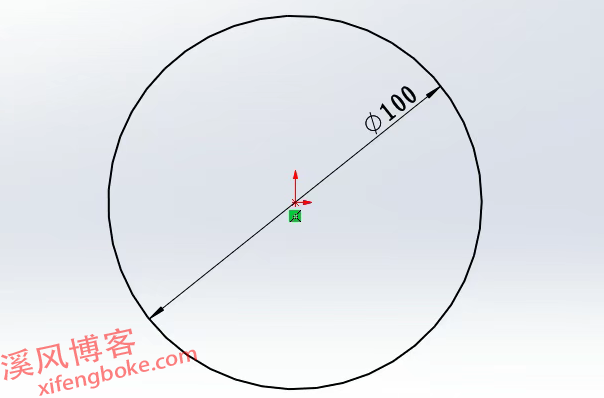
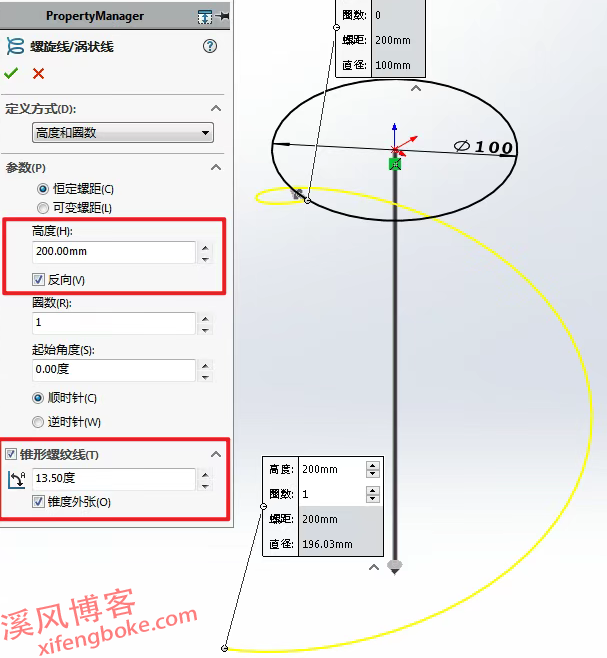
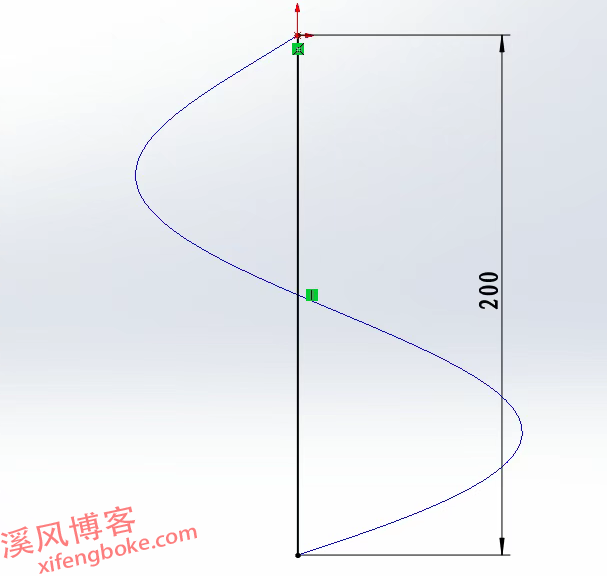
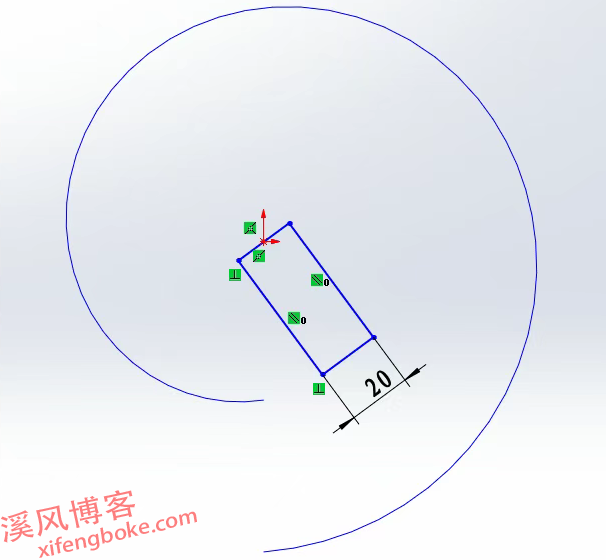
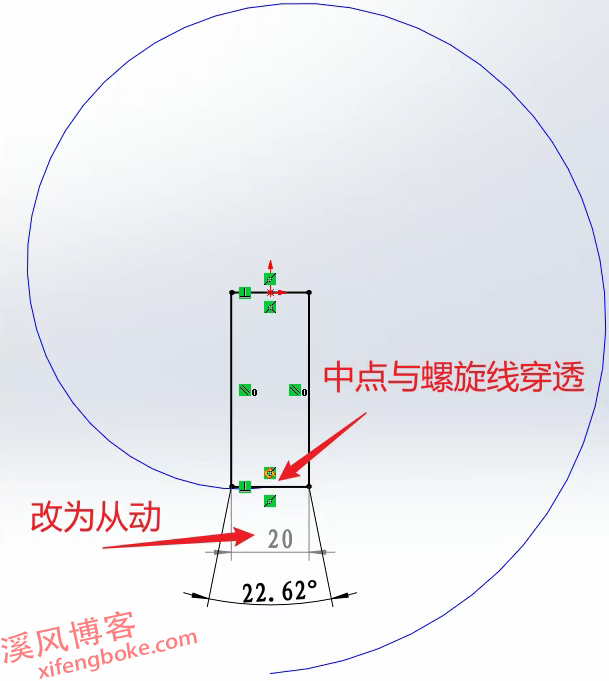
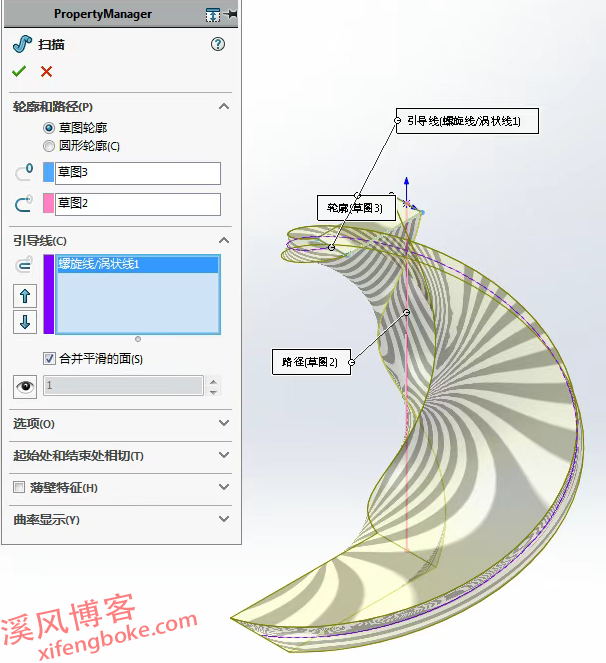
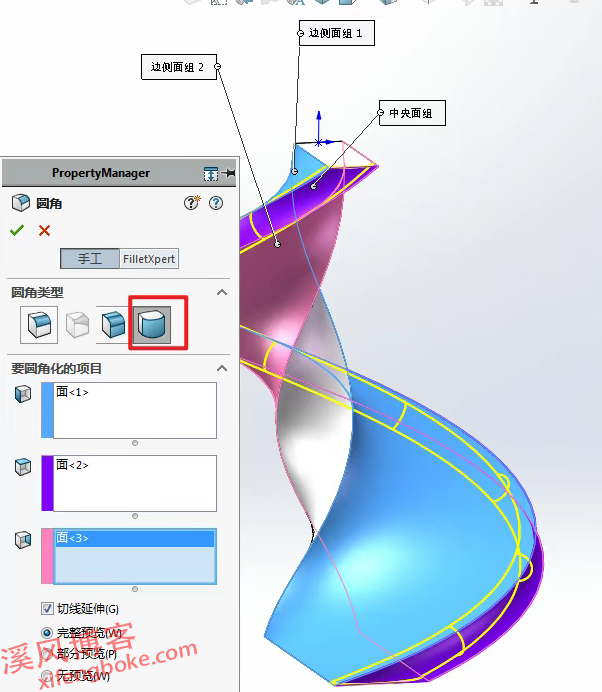

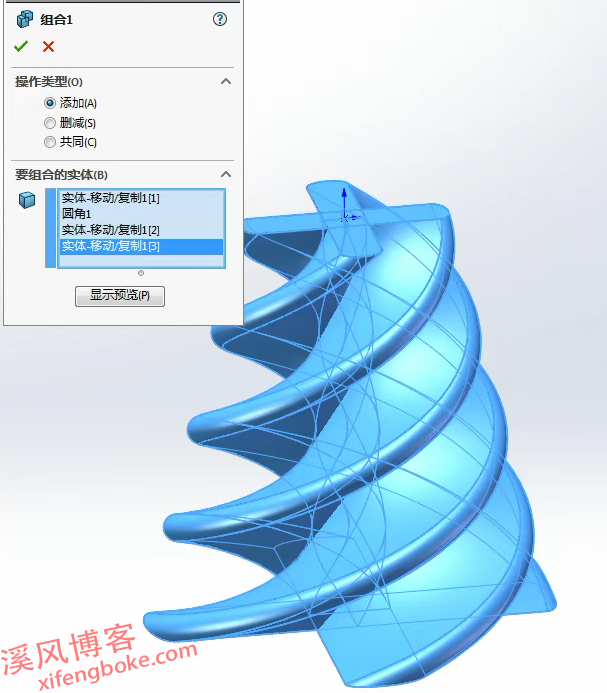
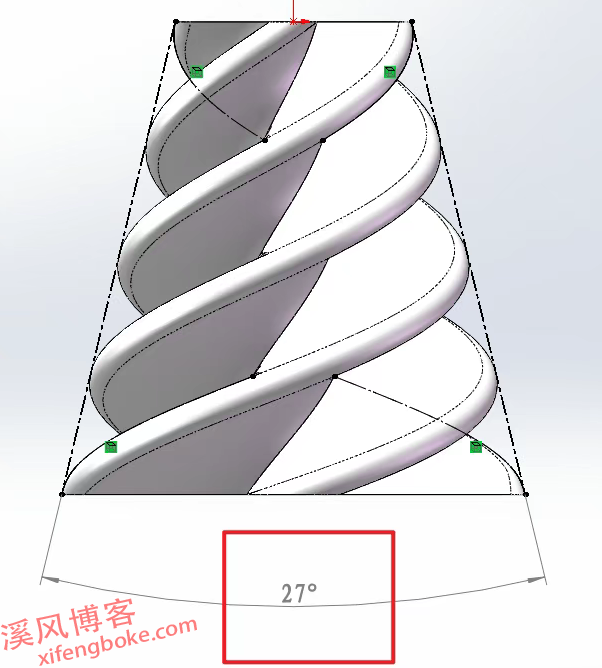
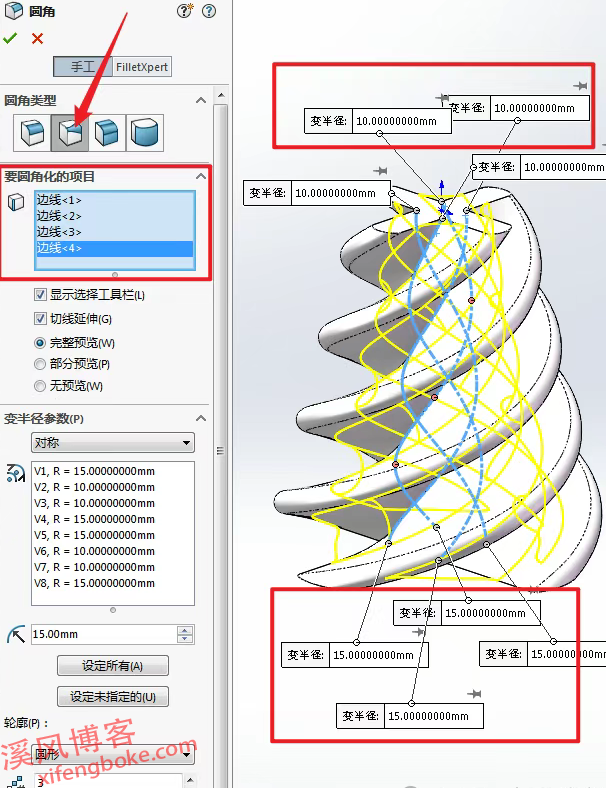
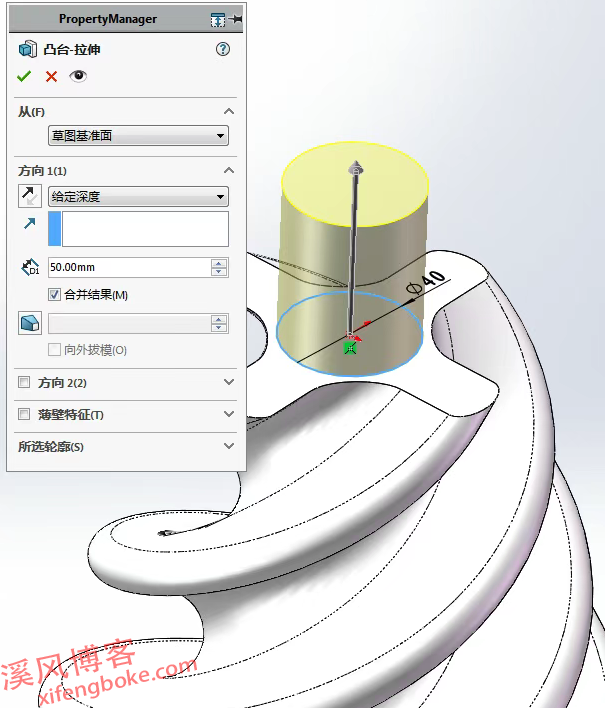
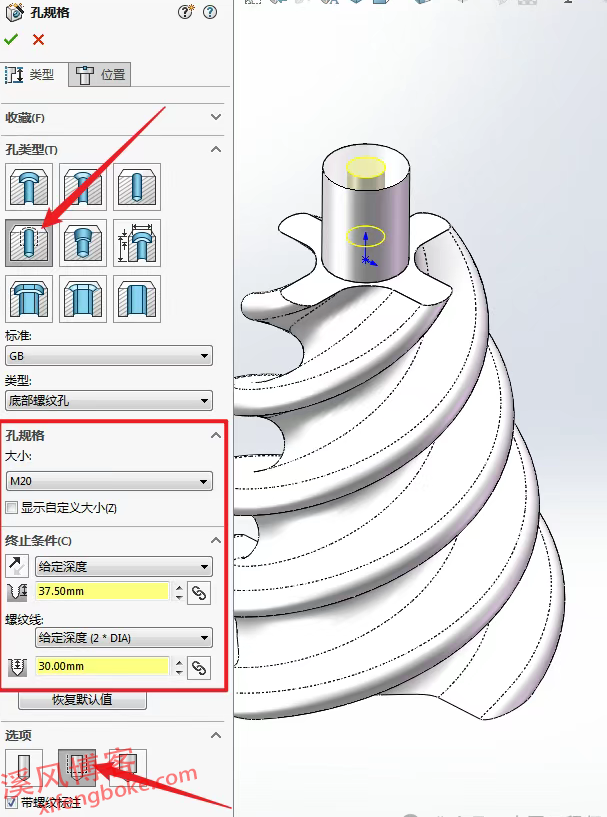
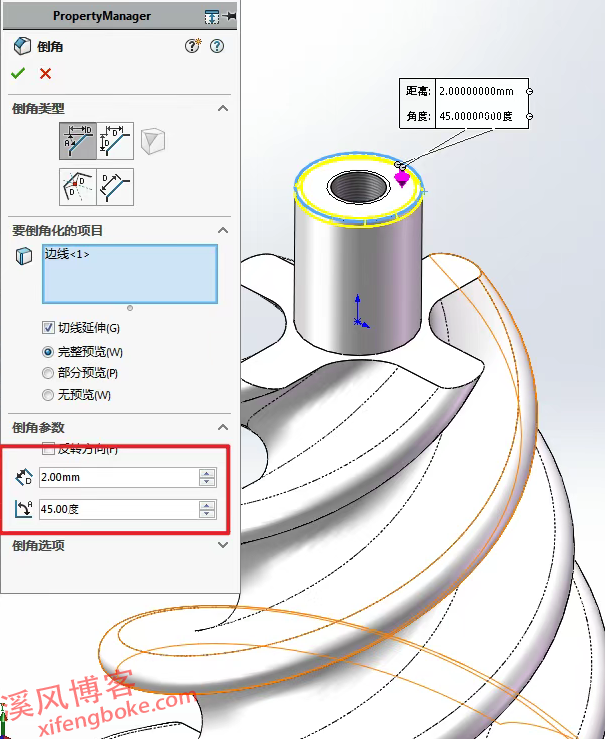
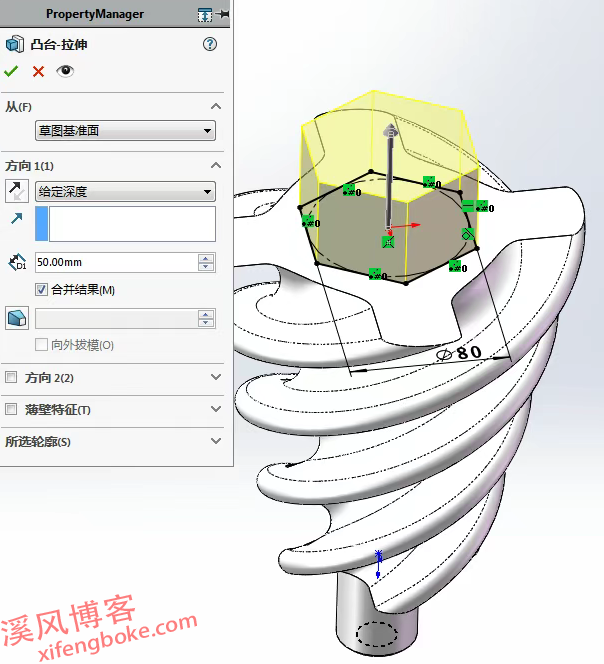
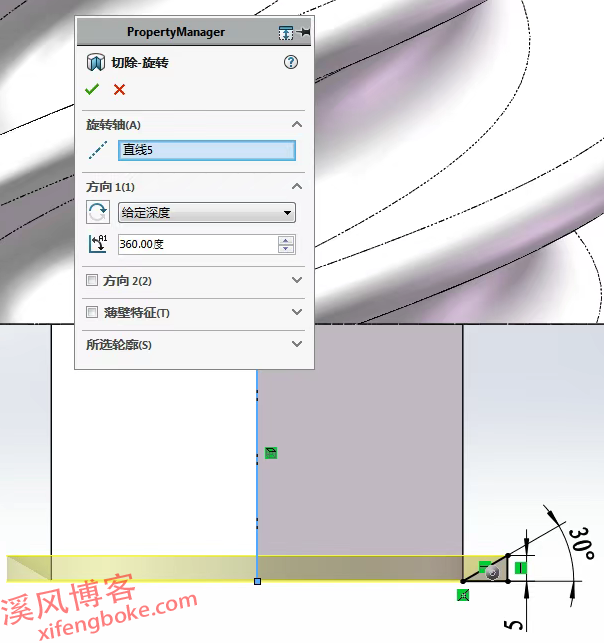


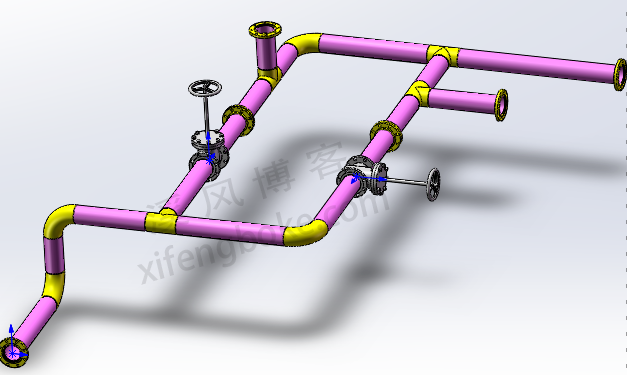
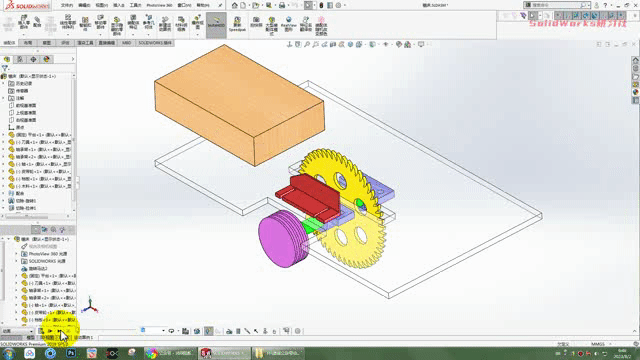
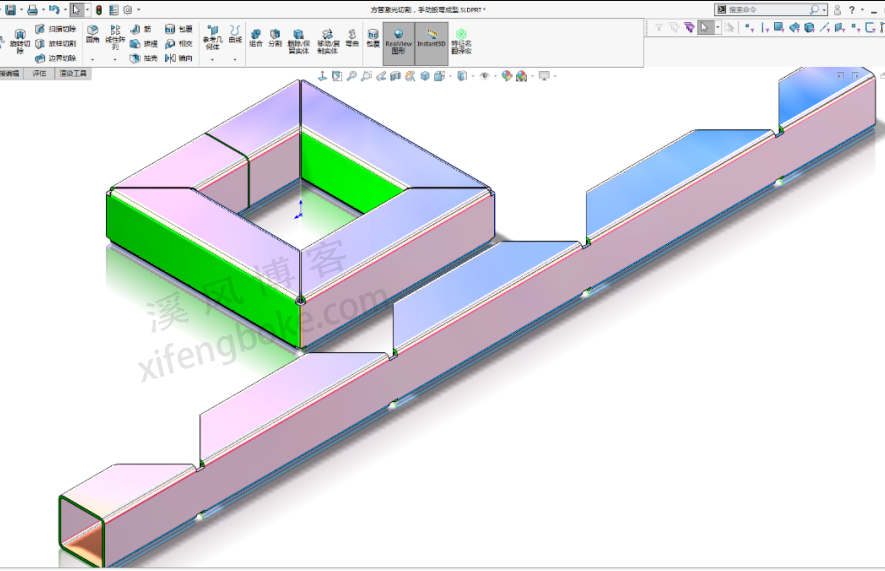


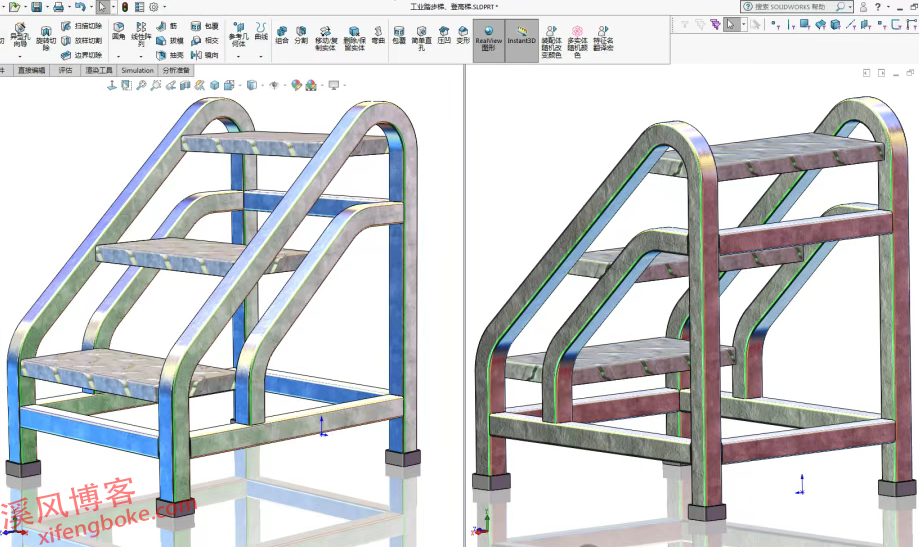
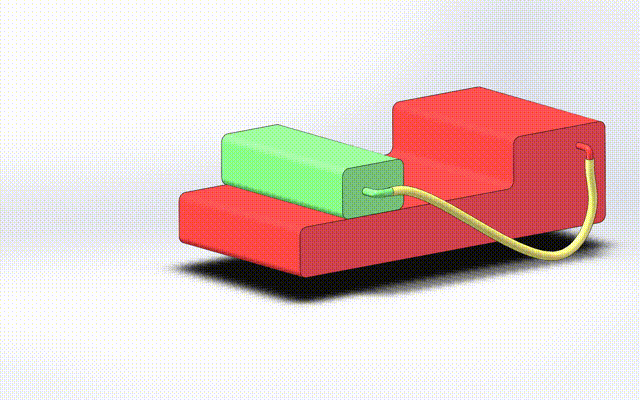


还没有评论,来说两句吧...